- OneDrive est connu pour avoir des problèmes avec les droits de privilège, ce qui peut provoquer des conflits.
- Pour résoudre les problèmes de droits d'administrateur, vous devrez modifier les paramètres UAC et également vérifier les privilèges dans le Planificateur de tâches.
- Si vous voulez en voir plus Corrections d'erreurs OneDrive, veuillez visiter la section spécifique sur notre site Web.
- Pour découvrir d'autres guides utiles, veuillez consulter le Section correctif de Windows 10.
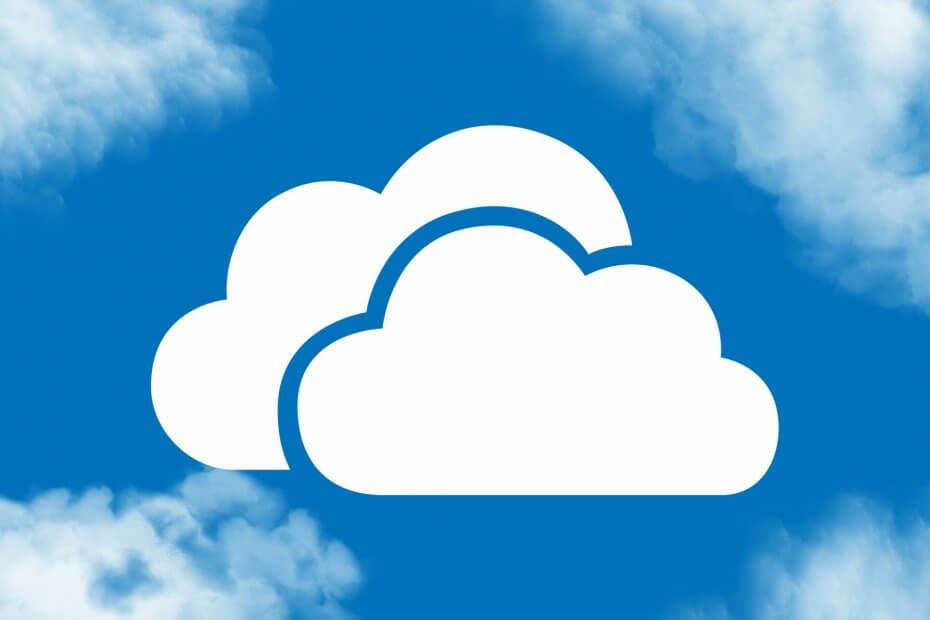
Ce logiciel maintiendra vos pilotes opérationnels, vous protégeant ainsi des erreurs informatiques courantes et des pannes matérielles. Vérifiez tous vos pilotes maintenant en 3 étapes faciles :
- Télécharger DriverFix (fichier de téléchargement vérifié).
- Cliquez sur Lancer l'analyse pour trouver tous les pilotes problématiques.
- Cliquez sur Mettre à jour les pilotes pour obtenir de nouvelles versions et éviter les dysfonctionnements du système.
- DriverFix a été téléchargé par 0 lecteurs ce mois-ci.
Si vous voyez le message d'erreur concernant le Erreur de droits d'administrateur complet OneDrive lorsque vous essayez d'exécuter l'application, vous n'êtes pas le seul.
Après nos recherches sur ce sujet, nous avons pu trouver un certain nombre d'utilisateurs ayant rencontré ce même problème sur différents forums en ligne. Il semble que le message d'erreur mentionné ci-dessus soit apparu même si les personnes utilisaient différentes versions de l'application OneDrive.
Voici ce qu'un utilisateur avait à dire à propos de ce problème sur le Forums Microsoft Réponses:
J'obtiens une erreur sur l'une des machines clientes lors de la configuration locale de OneDrive sur un ordinateur portable Lenovo win 10. Elle doit conserver ses informations d'identification d'administrateur sur son ordinateur local et avoir toujours besoin d'une configuration sur un seul lecteur. et je reçois cette erreur ci-dessous pop up. s'il vous plaît donnez votre avis.
« One Drive ne peut pas être exécuté avec les droits d'administrateur complets »
Veuillez redémarrer oneDrive sans aucun droit d'administrateur
Il semble que l'erreur soit causée par un conflit entre le contrôle de compte d'utilisateur (UAC) de Windows 10 et la façon dont OneDrive est configuré pour s'exécuter nécessitant des paramètres de privilèges inférieurs, même pour les administrateurs.
Dans l'article correctif d'aujourd'hui, nous explorerons certaines des meilleures méthodes qui ont fait leurs preuves pour résoudre le problème pour certains utilisateurs. Veuillez suivre attentivement les étapes décrites dans ce guide pour éviter tout autre problème.
Comment puis-je corriger l'erreur des droits d'administrateur complets OneDrive sur Windows 10 ?
1. Désactiver temporairement et réactiver les droits d'administration
- Connectez-vous à votre compte d'utilisateur habituel sur votre PC Windows 10.
- presse Gagner + X touches de votre clavier et cliquez sur PowerShell(Administrateur) pour l'ouvrir.
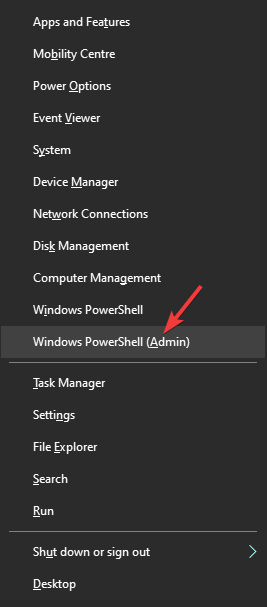
- Dans l'invite de commande -> copiez-collez et exécutez la commande suivante:
net user administrateur /actif: non
- Attendez le message de confirmation dans l'invite de commande.
- Essayez de voir si le problème est résolu.
- Réactivez les droits d'administration en suivant étapes 1 et 2 à partir de cette méthode et exécutez la commande:
net user administrateur /actif: oui
2. Vérifiez les paramètres de privilèges les plus élevés dans le planificateur de tâches
- Clique le Cortana champ de recherche dans la barre des tâches.
- Rechercher Planificateur de tâches et cliquez Bibliothèque du planificateur de tâches pour l'ouvrir.
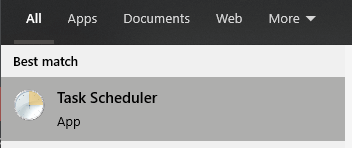
- Trouvez le OneDrive app dans la liste et double-cliquez dessus.
- Dans la fenêtre nouvellement ouverte, décochez la case à côté de l'option Exécuter avec les privilèges les plus élevés.
- Clique le D'accord bouton pour enregistrer les paramètres.
- Redémarrer votre ordinateur.
Vous ne pouvez pas supprimer des fichiers sur OneDrive avec le code d'erreur 6009? Voici une solution rapide
3. Modifier les paramètres à l'aide de l'application AlwaysUp
-
Téléchargez l'application AlwaysUp.
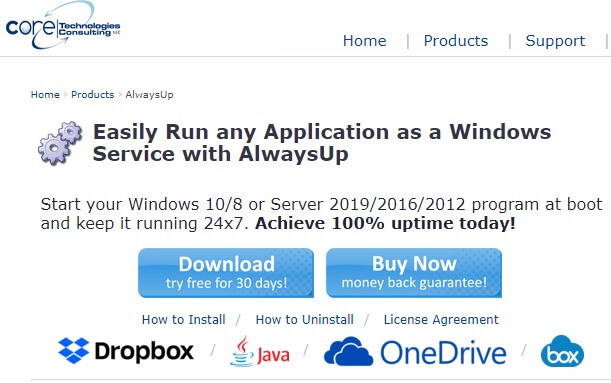
- Exécutez le programme d'installation et suivez les instructions à l'écran pour terminer la configuration.
- Ouvert Toujours actif et naviguez jusqu'à OneDrive -> Paramètres.
- À l'intérieur de Onglet Connexion cochez la case à côté de l'option Lancez l'application sans droits d'administrateur.
- Cliquez sur Sauvegarder.
- Vérifiez si le problème est résolu.
4. Signaler l'erreur des droits d'administrateur complets OneDrive à Microsoft
S'il s'avère que les méthodes mentionnées ci-dessus ne résolvent pas votre problème, il est recommandé de signaler le problème à Microsoft. Suivez ces étapes pour le faire efficacement :
- Définissez vos paramètres de données de diagnostic et d'utilisation de Windows 10 sur Plein en naviguant vers Paramètres, puis en cliquant sur Intimité, puis choisissez Diagnostic et retour d'expérience.
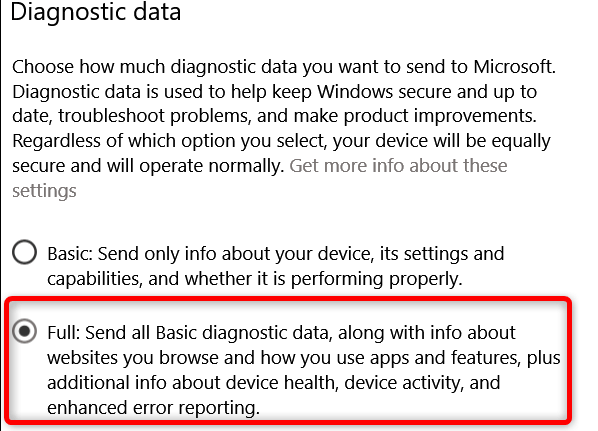
- Clique le Cortana champ de recherche et tapez Retour, Alors choisi Centre de commentaires.
- Clique le Signaler un problème bouton pour ouvrir un nouveau ticket.
- Donnez autant de détails que possible concernant votre problème.
- Cliquez sur Suivant.
- Cochez la case Problème bouton et sélectionnez le Programme client et le Communauté Windows option.
- Joignez les captures d'écran du problème.
- Cliquez sur Soumettre.
Noter: Si vous avez des inquiétudes concernant les données que Microsoft obtient après avoir activé les fonctionnalités de diagnostic complètes, assurez-vous de les redéfinir sur Basic après la création du rapport.
Dans le guide de correction d'aujourd'hui, nous avons exploré certaines des meilleures méthodes qui se sont avérées utiles pour les utilisateurs rencontrant le Droits d'administrateur complets OneDrive Message d'erreur.
Assurez-vous de suivre exactement les étapes décrites dans ce guide. Cela vous permettra de vous assurer qu'aucun autre paramètre n'est modifié, facilitant ainsi le retour en arrière et la résolution du problème.
Nous aimerions savoir si ce guide a résolu votre problème OneDrive. Si vous le souhaitez, vous pouvez nous contacter en laissant un commentaire dans la case située sous cet article.


![Comment utiliser votre PC comme stockage cloud [Guide complet]](/f/98eaf00070d3253893b775cd0a6695a0.jpg?width=300&height=460)